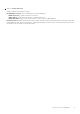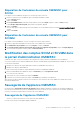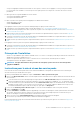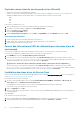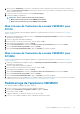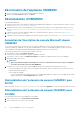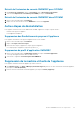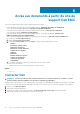Install Guide
1. Lancez la machine virtuelle de l'appliance OMIMSSC.
2. Fournissez le Mot de passe administrateur et appuyez sur Entrée.
L'appliance OMIMSSC s'affiche.
3. Naviguez jusqu'à Sauvegarde des données de l'appliance et appuyez sur la touche Entrée.
Restauration de l'appliance OMIMSSC
Installez l’extension de console OMIMSSC version 7.2 avant de restaurer l’appliance, voir la section Lancement du portail d’administration
OMIMSSC pour télécharger les composants d’OMIMSSC .
Restaurez les données de l'appliance OMIMSSC dans n'importe lequel des scénarios suivants :
• Avant de procéder à la mise à niveau vers une nouvelle version d'OMIMSSC.
• Avant d’effectuer une migration à partir d’une appliance OMIMSSC vers une autre appliance OMIMSSC.
Restauration de l’appliance OMIMSSC
Assurez-vous de restaurer les données avant d'effectuer des opérations sur la nouvelle appliance OMIMSSC.
Procédez comme suit pour restaurer les données de l’ancienne appliance OMIMSSC vers une nouvelle appliance OMIMSSC :
1. Dans le portail d'administration OMIMSSC, cliquez sur Paramètres, puis sur Restaurer l'appliance.
La page Restaurer s'affiche.
2. Dans Adresse IP, indiquez l'adresse IP de l'ancienne appliance OMIMSSC, puis cliquez sur Restaurer.
Les informations sont restaurées vers la nouvelle appliance OMIMSSC.
Pour afficher le statut de restauration après le redémarrage de l’appliance OMIMSSC :
a. Connectez-vous au portail d'administration OMIMSSC.
REMARQUE :
Il est recommandé d'attendre quelques minutes avant de vous connecter, de sorte que tous les
services soient lancés.
b. Développez Paramètres, puis cliquez sur Journaux.
c. Téléchargez le fichier dlciappliance_main.log et recherchez le message suivant pour une restauration réussie :
Successfully restored OMIMSSC Appliance
Effectuez les opérations suivantes après la restauration de l’ancienne appliance OMIMSSC :
• Il est recommandé de recréer les tâches planifiées après la restauration de l'ancienne appliance OMIMSSC.
• Pour les profils d'hyperviseur exportés depuis une version antérieure d'OMIMSSC, assurez-vous de modifier le profil pour fournir le
chemin d'accès au fichier ISO et le profil des informations d'identification Windows.
Mise à niveau d'OMIMSSC
Après l'installation et la configuration d'OMIMSSC, si une mise à jour du service pack est disponible, puis que vous utilisez la fonctionnalité
de mise à jour du service pack dans OMIMSSC, vous pouvez installer les mises à jour les plus récentes.
REMARQUE :
La mise à niveau du service pack vers OMIMSSC v7.2 à partir de versions antérieure d’OMIMSSC n’est pas
disponible.
Pour effectuer une mise à niveau à partir d’une version antérieure d’OMIMSSC, sauvegardez les données de la version actuelle, puis
restaurez-la dans l’appliance OMIMSSC version 7.2.
Pour plus d’informations sur la sauvegarde et la restauration de l’appliance OMIMSSC, reportez-vous à la section Sauvegarde de
l’appliance OMIMSSC et la section de Restauration de l’appliance OMIMSSC.
À propos des mises à jour du service pack
Une fois qu'OMIMSSC est lancé, il est nécessaire de partager toute correction de bogues critique ou tout ajout de fonctionnalité disponible
en tant que mise à niveau ou extension de l'appliance OMIMSSC existante. Vous pouvez mettre à jour les service packs et autres mises à
jour pour le système d'exploitation de l'appliance OMIMSSC et OMIMSSC.
• Vous pouvez placer les fichiers du service pack directement dans un serveur HTTP et les utiliser pour les mises à jour.
22
Gestion d'OMIMSSC et de ses composants